Comment arrêter les mises à jour de Windows 10 à l'aide de Wu10Man
Miscellanea / / August 05, 2021
Parfois, les mises à jour de Windows prennent des heures, perturbant tout le flux de travail avec des fenêtres contextuelles et des messages de redémarrage. Idéalement, ces mises à jour sont disponibles dans une variété de catégories et proviennent même de plusieurs sites. Et avec Microsoft offrant moins de contrôle aux utilisateurs sur leur système d'exploitation, il n'y a aucun moyen infaillible intégré dans Windows 10 pour empêcher ces mises à jour de se produire.
Enfin, j’en avais assez d’avoir besoin d’être moins bruyant quand je travaille. Enfin, je me suis demandé s'il y avait un moyen d'empêcher complètement ces mises à jour de se produire? C'est là que j'ai découvert Wu10Man. Wu10Man est logiciel gratuit, qui peut vous aider à arrêter facilement les mises à jour de Windows 10. Ce logiciel fonctionne en désactivant les services responsables des mises à jour de Windows.
Je pense que nous sommes tous passés par là, vous êtes sur le point de recharger votre ordinateur portable avant de partir en voyage, ou d'essayer de sauvegarder nos données pour un travail plus tard, et boum arrive la mise à jour de Windows!
Donc, si vous souffrez de mises à jour Windows et que vous souhaitez les arrêter à l'aide de Wu10Man, nous le ferons dans ce guide. Je vais vous expliquer comment télécharger et configurer Wu10Man sur votre appareil et l'utiliser pour arrêter toutes les mises à jour de Windows 10.

Table des matières
- 1 Comment arrêter les mises à jour de Windows 10 à l'aide de Wu10Man
- 2 Comment télécharger Wu10Man?
- 3 Comment utiliser Wu10Man?
- 4 Conclusion
Comment arrêter les mises à jour de Windows 10 à l'aide de Wu10Man
Wu10Man a été lancé pour la première fois en 2018 par des geeks pour des geeks sur GitHub, le référentiel de codage populaire. Mais vu sa popularité, son développeur a ajouté quelques nouvelles fonctionnalités et est assez convivial.
Malgré ses antécédents, nous vous suggérons de configurer un point de récupération système avant de l'installer sur votre appareil. Il en va de même pour tous les logiciels qui fonctionnent au niveau du système d'exploitation, donc si vous avez terminé, téléchargeons Wu10Man.
Comment télécharger Wu10Man?
Comme pour tous les logiciels open source, Wu10Man est disponible en téléchargement sur différents sites Web. Si vous le souhaitez, vous pouvez le télécharger directement à partir du dépôt GitHub, où il a été importé à l'origine. Cependant, pour la convivialité, nous avons choisi un site avec un processus de téléchargement auquel les utilisateurs ordinaires sont plus habitués.
1) Rechercher Wu10Man sur Softonic.

2) Cliquez sur Téléchargez, et ça devrait vous amener à une autre page> cliquez sur Télécharger pour Windows.
3) Le fichier Zip doit être téléchargé rapidement, puis sélectionnez Enregistrer le fichier > cliquez D'accord.
4) Aller à Téléchargements dans votre ordinateur, Faites un clic droit sur le fichier téléchargé> et sélectionnez Ouvrir avec > WinRar. (Vous pouvez utiliser n’importe quel archiveur, dans mon cas, c’est WinRar)
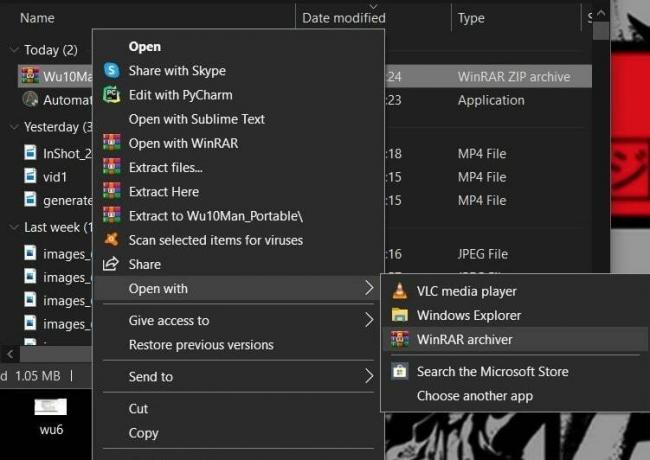
5) À droite, cliquez sur l'icône du dossier et sélectionnez Extract Fichiers dans le dossier spécifié.

6) Sélectionnez l'emplacement où vous souhaitez enregistrer ce logiciel à partir de l'option à droite et cliquez sur D'accord.
Si vous avez bien suivi les étapes, l'installation devrait être terminée assez rapidement. Et maintenant vous avez installé Wu10Man!
Comment utiliser Wu10Man?
L'interface utilisateur de Wu10Man est assez basique et peut être utilisée même par un enfant. Et comme il n'y a pas d'annonces ni de fenêtres contextuelles, la navigation est pratiquement fluide à partir de maintenant. Donc, pour désactiver les mises à jour de Windows 10 à l'aide de Wu10Man, procédez comme suit:
1) Ouvrez le dossier dans lequel vous avez enregistré Wu10Man, puis ouvrez Fichier d'application Wu10Man, une fenêtre apparaîtra.
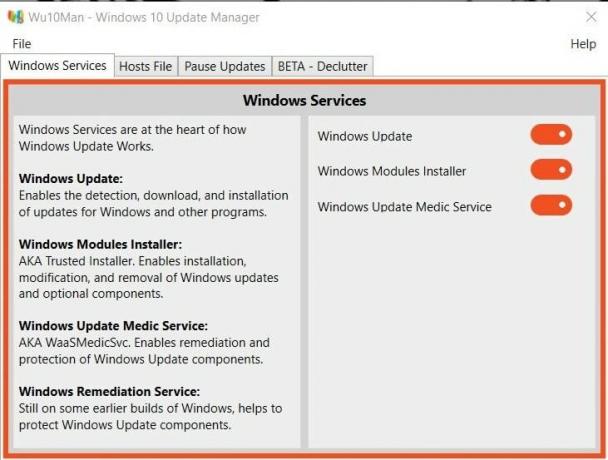
2) En plus, quatre options Services Windows, fichiers hôtes, suspendre les mises à jour et désencombrement BETA.
3) Sur le côté gauche sont les description de chacun de ces services, et sur le du côté de la main droite sont contrôles pour activer et désactiver chacun de ces services.
4) Ouvert Services Windows onglet et basculer pour désactiverles trois options sur le côté droit.

5) Maintenant ouvert Fichiers hôtes et cliquez sur Bloquer tous les hôtes > une fenêtre apparaîtra> cliquez D'accord.
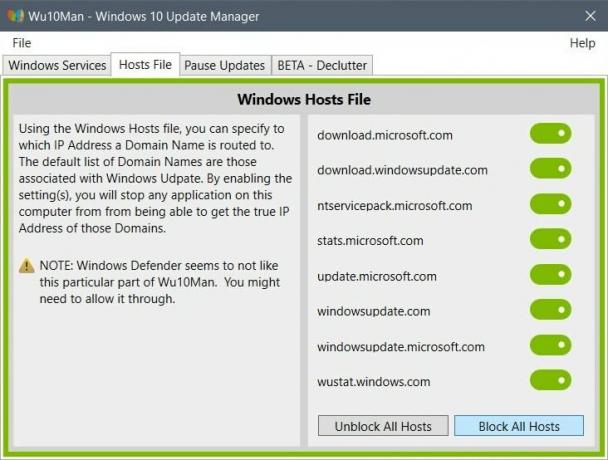
Voilà, vous avez réussi à arrêter tout le flux continu de mises à jour de vous déranger à nouveau pendant les périodes de travail.
Conclusion
Les mises à jour du système, bien qu'elles soient ennuyeuses, donnent à nos appareils un léger avantage sur les autres lorsqu'ils empêchent les bogues indésirables, les bogues et les virus de corrompre et de voler nos données.
Les logiciels comme Wu10Man ne sont pas faits pour éviter les mises à jour pour toujours; au contraire, cela nous donne plus de contrôle sur le moment de mettre à jour nos appareils. Et avec la cybersécurité devenant une menace plus imminente que jamais, je dirais qu'il est grand temps pour nous d'être plus conscients de ces choses.
Le choix des éditeurs:
- Un guide pour corriger l'erreur de mise à jour Windows 0x80080005 sur Windows 10
- Comment réparer l'erreur de mise à jour Windows 0x80070490
- Comment réparer le code d'erreur Windows Update 646
- Protéger par mot de passe une clé USB sous Windows
- Comment désactiver le clavier à l'écran sous Windows 10
Rahul est un étudiant en informatique qui s'intéresse énormément au domaine de la technologie et de la crypto-monnaie. Il passe la plupart de son temps à écrire ou à écouter de la musique ou à voyager dans des endroits inconnus. Il croit que le chocolat est la solution à tous ses problèmes. La vie arrive et le café aide.



